Passen Sie Ihre Kurz-URL für Ihre Klinik an
Sie können die Kurz-URL Ihrer Klinik anpassen, um sie für unsere Patienten und Kunden kürzer und einfacher zu machen
Passen Sie Ihre Kurz-URL für Ihre Klinik an, die leicht zu teilen ist
Sie können die Kurz-URL für Ihre Klinik anpassen, sodass sie leicht zu merken ist und Ihren Patienten leicht mitgeteilt werden kann. Diese URL ist kürzer und daher einfacher zu verwalten, wenn Patienten sie beispielsweise in einen Browser eingeben müssen. Unten erfahren Sie, wie Sie die Kurz-URL Ihrer Klinik anpassen.
Die Wartebereich-URL für Ihre Klinik ist die URL (Webadresse), die Sie Ihren Patienten geben, damit sie in den Wartebereich Ihrer Klinik gelangen können, sobald sie einen Videoanruf starten. Diese URL finden Sie auf der rechten Seite (RHS) Ihres Klinik-Wartebereichs in der Videoanruf-Plattform. Jede Klinik ist bei ihrer Erstellung bereits mit einer Kurz-URL konfiguriert und diese Kurz-URL erscheint als Klinik-Link auf der rechten Seite (RHS) des Klinik-Wartebereichs unter „Wartebereichseinstellungen“.
| Teilen Sie den Link zu Ihrem Wartebereich Dies ist der Link, den Sie kopieren und an Patienten und Klienten senden, damit diese auf den Wartebereich der Klinik zugreifen können. Er kann auch per SMS oder E-Mail direkt von der Plattform aus gesendet werden. Die Kurz-URL für die Klinik ist die, die in diesem Abschnitt angezeigt wird (sofern Sie keine benutzerdefinierte URL konfigurieren). |
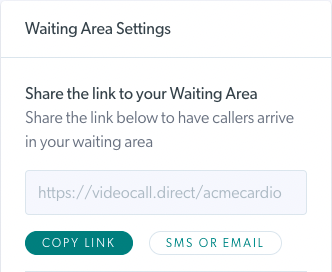 |
| Um die Kurz-URL für Ihre Klinik anzupassen , gehen Sie zu Konfigurieren > Wartebereich und scrollen Sie nach unten, um die Kurz-URL zu finden. Sie können den Pfad der Kurz-URL bei Bedarf ändern und dann auf Speichern klicken. Ihre Kurz-URL wird aktualisiert. |
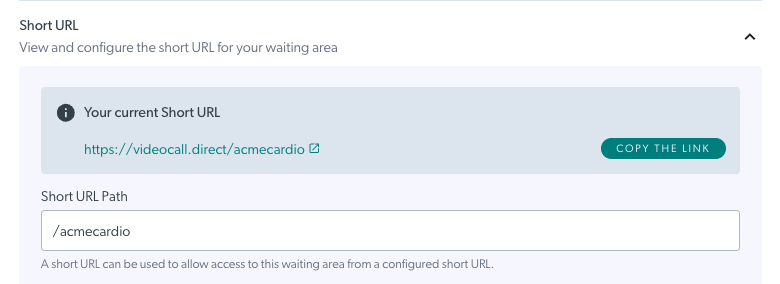 |
|
Die Kurz-URL leitet zur Standard-URL Ihrer Klinik weiter, die sich auf der Registerkarte „Konfigurieren > Wartebereich“ unter „Wartebereich freigeben“ befindet. Dieser Link kann kopiert und mit Patienten geteilt werden. Er führt an genau dieselbe Stelle wie die Kurz-URL der Klinik. Diese Standard-URL verwendet die eindeutige Domäne , die für die Klinik konfiguriert ist. |
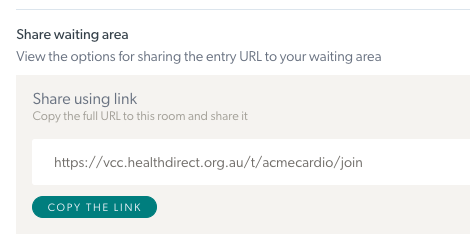 |
|
Erklärung zur eindeutigen Domäne Die eindeutige Domäne unterscheidet sich von der Kurz-URL Ihrer Klinik und kann bei Bedarf im Abschnitt „Klinikkonfiguration“ geändert werden. Wenn Ihre Klinik erstellt wird, folgt die eindeutige Domäne dem Kliniknamen. Durch Ändern der eindeutigen Domäne wird die Standard-URL der Klinik geändert (jedoch nicht die Kurz-URL, die wie oben beschrieben geändert werden kann). |
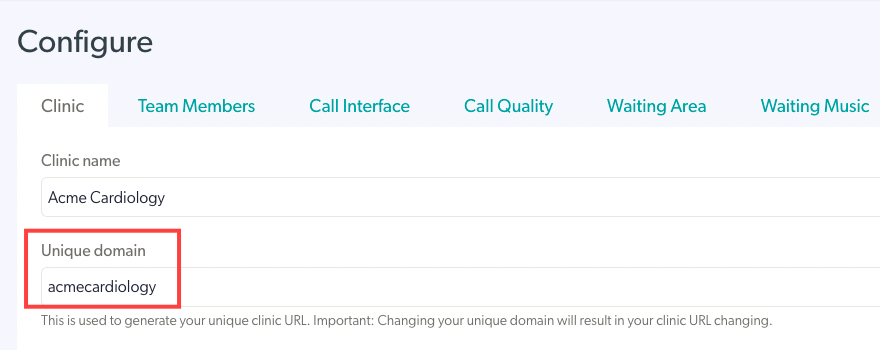 |